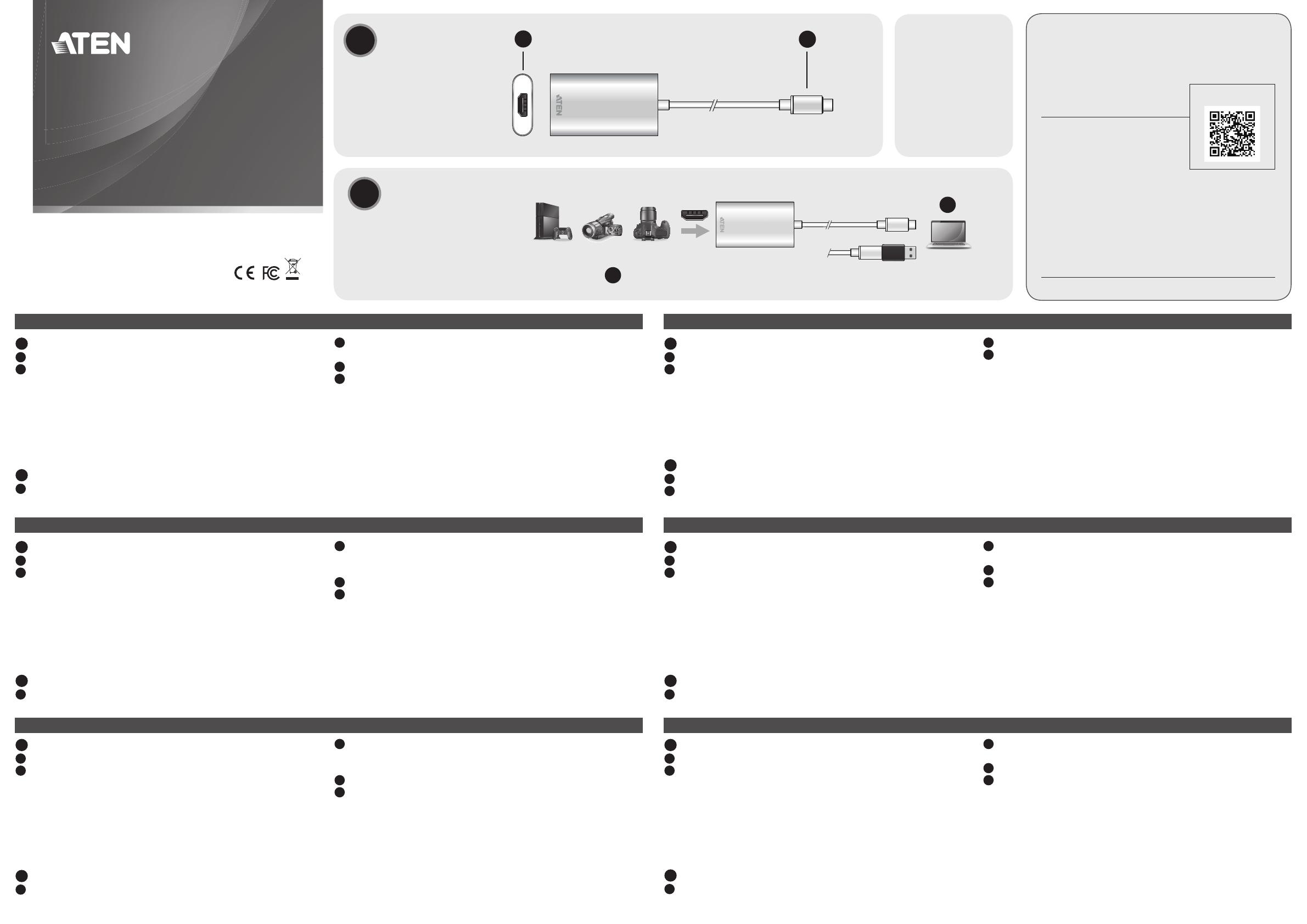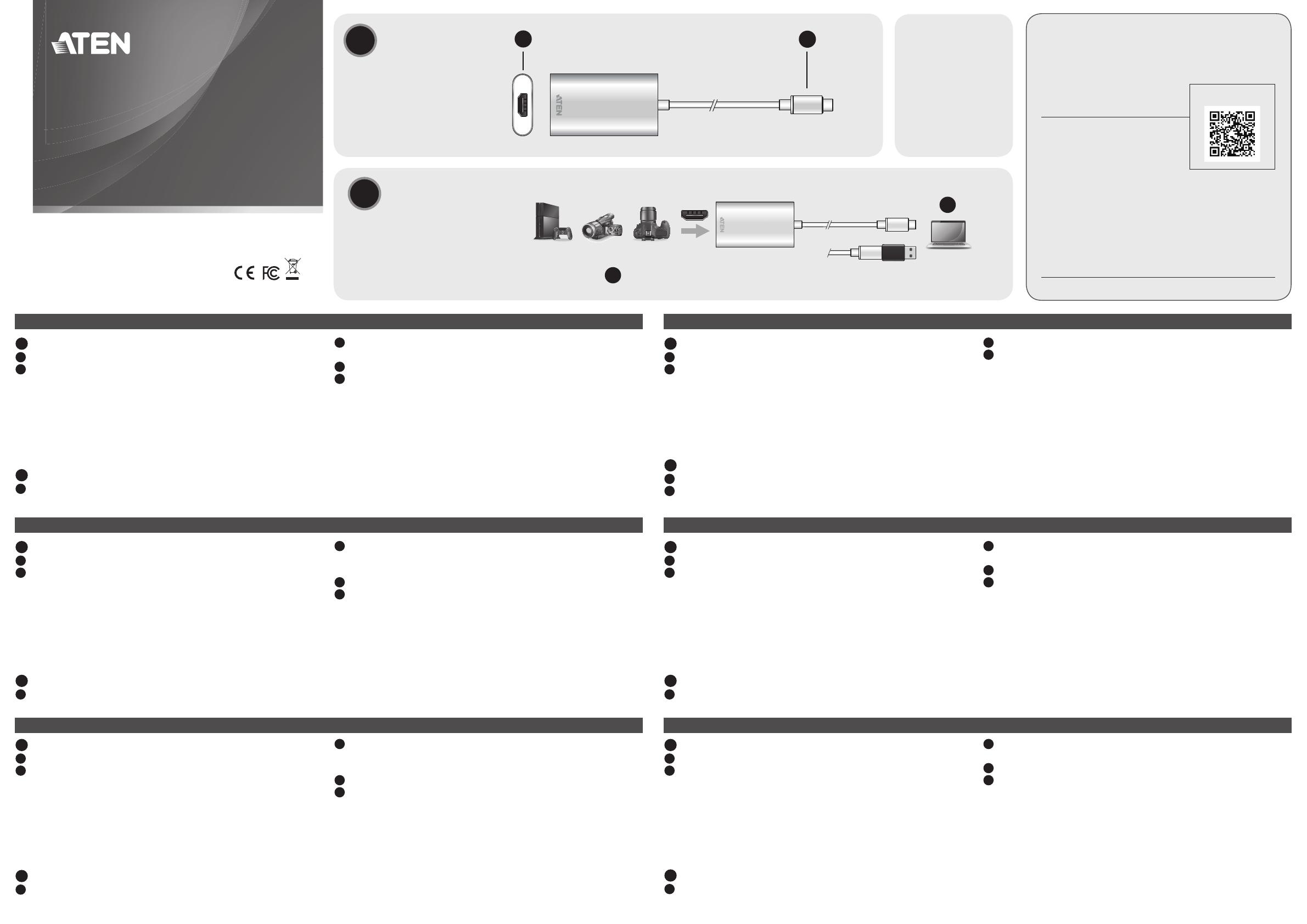
Захват видео UC3020 CAMLIVE HDMI - USB-C UVC
www.aten.com
A
Обзор оборудования
1
Кабель с разъемом USB-C
2
Порт HDMI
Системные требования
Windows 7 и выше, Mac OSX 10.13 и выше с поддержкой UVC
Доступен один порт: USB 3.1 Type-C или Type-A
ЦПУ: Intel i3 Dual Core 2.8 гГц и выше
ОП: 4 Гб и больше
Программное обеспечение для передачи потокового видео с
поддержкой устройств UVC
**
B
Установка аппаратного обеспечения
1
Включите хост-устройство (например, лэптоп) и подсоедините
к нему кабель с разъемом USB-C.
2
Если ваш лэптоп оснащен только интерфейсом USB-A, подсоедините к
нему адаптер USB-C - USB-A (входит в комплект поставки).
3
Подсоедините к порту UC3020’s HDMI источник видео HDMI .*
4
Для активации UC3020 загрузите и установите соответствующее
программное обеспечение для записи и передачи видео в
прямом эфире в соответствии с требованиями своего хост-
устройства.**
*UC3020 не может отображать или ловить защищенный контент HDCP
** Ниже представлен список с примерами программного обеспечения для
записи / передачи видео в прямом эфире
Все торговые марки являются собственностью их соответствующих владельцев.
OBS: https://obsproject.com
Xsplit: https://www.xsplit.com
Youtube: https://www.youtube.com
Facebook: https://www.facebook.com
UC3020 CAMLIVE acquisizione video da HDMI a USB-C UVC
www.aten.com
A
Revisione Hardware
1
Connettore USB-C
2
Porta HDMI
Requisito
Windows 7 e versioni successive, Mac OSX 10.13 e versioni successive
con supporto UVC
Una porta USB 3.1 Type-C o Type-A disponibile
CPU: Intel i3 Dual Core 2.8GHz o versione superiore
RAM: almeno 4 GB
Software per lo streaming con supporto per i dispositivi UVC
**
B
Installazione dell'hardware
1
Accendere l'host (ad esempio un laptop) e collegare il connettore
USB-C all'host.
2
Se il laptop dispone solo di interfaccia USB-A, collegare l'adattatore da
USB-C a USB-A (incluso) all'host e al connettore host USB-C.
3
Collegare il dispositivo sorgente HDMI alla porta HDMI dell'UC3020.*
4
Per abilitare l'UC3020, scaricare e installare un software per la
registrazione video e lo streaming live idoneo ai propri requisiti.**
*L'UC3020 non è in grado di visualizzare o acquisire contenuti protetti da HDCP
** Di seguito sono elencati alcuni esempi di sofwtare per la registrazione video e lo
streaming live supportati.
Tutti i marchi registrati appartengono ai rispettivi proprietari.
OBS: https://obsproject.com
Xsplit: https://www.xsplit.com
Youtube: https://www.youtube.com
Facebook: https://www.facebook.com
UC3020 CAMLIVE HDMI auf USB-C UVC Video Capture
www.aten.com
A
Hardware Übersicht
1
USB-C Anschluss
2
HDMI Port
Anforderung
Windows 7 und höher, Mac OSX 10.13 und höher mit UVC-
Unterstützung
Ein verfügbarer USB 3.1 Typ-C oder Typ-A Steckplatz
CPU: Intel i3 Dual Core 2.8GHz oder höherwertiger
RAM: 4GB oder mehr
Streaming-Software mit Unterstützung für UVC-Geräte
**
B
Hardwareinstallation
1
Schalten Sie Ihren Rechner ein (z.B. Laptop) und verbinden Sie den
USB-C Anschluss mit dem Rechner.
2
Sollte Ihr Laptop nur über eine USB-A Schnittstelle verfügen,
verwenden Sie den (mitgelieferten) USB-C-auf-USB-Adapter zwischen
dem Rechner und USB-C Anschluss.
3
Verbinden Sie Ihr HDMI-Quelle mit dem HDMI Anschluss des UC3020.*
4
Um das UC3020 zu nutzen, laden Sie bitte eine passende
Videoaufnahme- oder Streaming-Software herunter, die Ihren
Anforderungen entspricht.**
*Das UC3020 kann keine HDCP-geschützten Inhalte abspielen oder aufnehmen
** Unten fi nden Sie einige Beispiele unterstützter Videoaufnahme/Live-Streaming
Softwareangebote.
Alle Marken sind Eigentum ihrer jeweiligen Inhaber.
OBS: https://obsproject.com
Xsplit: https://www.xsplit.com
Youtube: https://www.youtube.com
Facebook: https://www.facebook.com
Capture vidéo UC3020 CAMLIVE HDMI vers USB-C UVC
www.aten.com
A
Présentation du matériel
1
Connecteur USB-C
2
Port HDMI
Confi guration requise
Windows 7 et supérieur, Mac OSX 10.13 et supérieur avec prise en
charge UVC
Un port USB 3.1 Type-C ou Type-A disponible
CPU : Intel i3 Dual Core 2,8GHz ou supérieur
RAM : 4 Go ou plus
Logiciel de streaming avec prise en charge des appareils UVC
**
B
Installation matérielle
1
Allumez votre hôte (par ex. ordinateur portable) et connectez le
connecteur USB-C à l'hôte.
2
Si votre ordinateur portable n'a qu'une interface USB-A, connectez
l'adaptateur USB-C vers USB-A (inclus) entre l'hôte et le connecteur
hôte USB-C.
3
Connectez votre appareil source HDMI au port HDMI de l'UC3020.*
4
Pour activer UC3020, téléchargez et installez un logiciel
d'enregistrement vidéo ou de streaming en direct adapté à vos
besoins.**
*UC3020 ne peut affi cher ni capturer du contenu protégé par HDCP
** Vous trouverez ci-dessous quelques exemples de logiciels d'enregistrement vidéo et
de streaming en direct.
Toutes les marques de commerce appartiennent à leurs propriétaires respectifs.
OBS : https://obsproject.com
Xsplit : https://www.xsplit.com
Youtube: https://www.youtube.com
Facebook: https://www.facebook.com
UC3020 CAMLIVE HDMI to USB-C UVC Video Capture
www.aten.com
A
Hardware Review
1
USB-C Connector
2
HDMI Port
Requirement
Windows 7 and above, Mac OSX 10.13 and above with UVC support
One available USB 3.1 Type-C or Type-A port
CPU: Intel i3 Dual Core 2.8GHz or higher
RAM: 4GB or higher
Stream software with UVC device support
**
B
Hardware Installation
1
Power on your host (e.g. laptop) and connect the USB-C Connector
to the host.
2
If your laptop only has a USB-A interface, connect the (included) USB-C
to USB-A adapter between the host and the USB-C Host connector.
3
Connect your HDMI source device to the UC3020’s HDMI port.*
4
To enable UC3020, please download and install a suitable video
recording or live streaming software for your requirement.**
*UC3020 cannot display or capture HDCP protected content
**Below lists some examples of supported video recording / live streaming software.
All trademarks are property of their respective owners.
OBS: https://obsproject.com
Xsplit: https://www.xsplit.com
Youtube: https://www.youtube.com
Facebook: https://www.facebook.com
A
Hardware Review
B
Hardware Installation
© Copyright 2018 ATEN
®
International Co., Ltd.
ATEN and the ATEN logo are trademarks of ATEN International Co., Ltd. All rights reserved.
All other trademarks are the property of their respective owners.
This product is RoHS compliant.
Printing Date: 06/2018
HDMI to USB-C UVC Video Capture
Quick Start Guide
Package Contents
1 UC3020 HDMI to USB-C
UVC Video Capture
1 USB-C to USB-A Adapter
1 User instructions
Support and Documentation Notice
All information, documentation, fi rmware, software utilities, and
specifi cations contained in this package are subject to change without
prior notifi cation bythe manufacturer.
To reduce the environmental impact of our products, ATEN
documentation and software can be found online at
http://www.aten.com/download/
Technical Support
www.aten.com/support
이 기기는 가정용(B급) 전자파적합기기로서 주로 가정에서 사용하는 것을 목
적으로 하며, 모든 지역에서 사용할 수 있습니다.
EMC Information
FEDERAL COMMUNICATIONS COMMISSION INTERFERENCE
STATEMENT:
This equipment has been tested and found to comply with
the limits for a Class B digital service, pursuant to Part 15 of
the FCC rules. These limits are designed to provide reasonable
protection against harmful interference in a residential
installation. Any changes or modifi cations made to this
equipment may void the user s authority to operate this
equipment. This equipment generates, uses, and can radiate
radio frequency energy. If not installed and used in accordance with the instructions, may cause harmful
interference to radio communications. However, there is no guarantee that interference will not occur
in a particular installation. If this equipment does cause harmful interference to radio or television
reception, which can be determined by turning the equipment off and on, the user is encouraged to try
to correct the interference by one or more of the following measures:
- Reorient or relocate the receiving antenna;
- Increase the separation between the equipment and receiver;
- Connect the equipment into an outlet on a circuit different from
that to which the receiver is connected;
- Consult the dealer/an experienced radio/television technician for help.
FCC Caution: Any changes or modifi cations not expressly approved by the party responsible for
compliance could void the user's authority to operate this equipment.
This device complies with Part 15 of the FCC Rules. Operation is subject to the following two
conditions: (1) this device may not cause harmful interference, and (2) this device must accept any
interference received, including interference that may cause undesired operation.
Scan for
more information
or or
UC3020
or
HDMI (unencrypted)
1
2
1
2
UC3020
Captura de vídeo UC3020 CAMLIVE HDMI a USB-C UVC
www.aten.com
A
Revisión del hardware
1
Conector USB-C
2
Puerto HDMI
Requisitos
Windows 7 y superior, Mac OSX 10.13 y superior con soporte UVC
Un puerto disponible USB 3.1 Type-C o Type-A
CPU: Intel i3 Dual Core 2.8GHz o superior
RAM: 4GB o superior
Software de transmisión con soporte para dispositivos UVC
**
B
Instalación de hardware
1
Encienda el host (p.ej. portátil) y conecte el conector USB-C al host.
2
Si su portátil sólo tiene una interfaz USB-A, conecte el adaptador USB-C
(incluido) al adaptador USB-A entre el host y el conector USB-C Host.
3
Conecte su dispositivo fuente HDMI al puerto HDMI del UC3020.*
4
Para habilitar el UC3020, descargue e instale una grabación de
vídeo adecuada o un software de transmisión en vivo según sus
necesidades.**
*El UC3020 no puede mostrar o capturar contenido protegido HDCP
** A continuación se enumeran algunos ejemplos de software de grabación de vídeo/
transmisión en vivo compatible.
El resto de marcas registradas son propiedad de sus respectivos propietarios.
OBS: https://obsproject.com
Xsplit: https://www.xsplit.com
Youtube: https://www.youtube.com
Facebook: https://www.facebook.com